在面对海量的系统重装工具面前,很多小伙伴难免会不知道怎么选择,那么接下来小编就给大家带来哪个软件重装系统好用推荐,希望能帮助到大家。
工具/原料:
系统版本:windows7
品牌型号:惠普星14pro
软件版本:口袋装机工具
一、哪个软件重装系统好用推荐:
推荐使用口袋装机重装系统工具。
二、口袋装机重装系统工具:
口袋装机一键重装系统工具的优点就是简单快捷,无广告,无弹窗,是非常纯净的系统重装软件,小巧有效,拥有行业内领先的Win11/win10/win7/win8/winXP等不同电脑操作系统一键重装操作工具。无论是对新手或是老手来讲都是比较适合的。
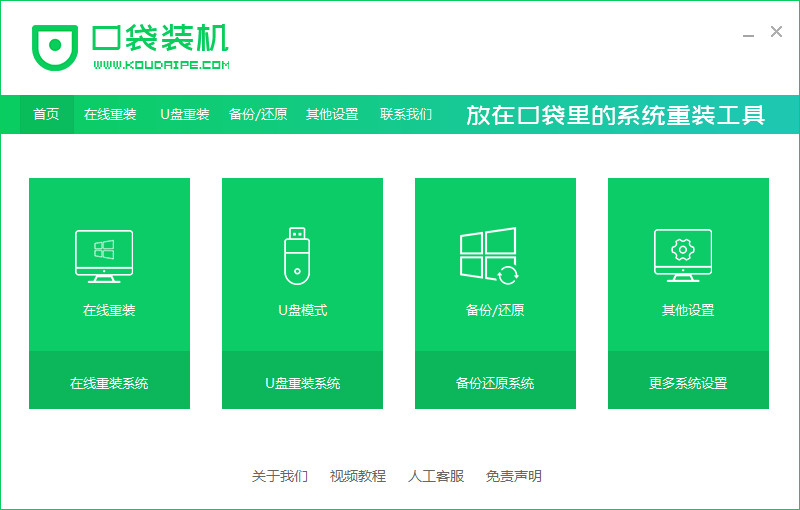
知识拓展:
为了让大家更了解口袋装机这款系统重装工具,下面小编就给大家演示下具体教程,希望能帮助到大家。
方法/步骤:
方法一:使用口袋装机重装系统工具操作
1、首先我们需要下载口袋装机工具,打开后点击在线安装系统。

2、选择好要安装的系统版本,点击下一步。
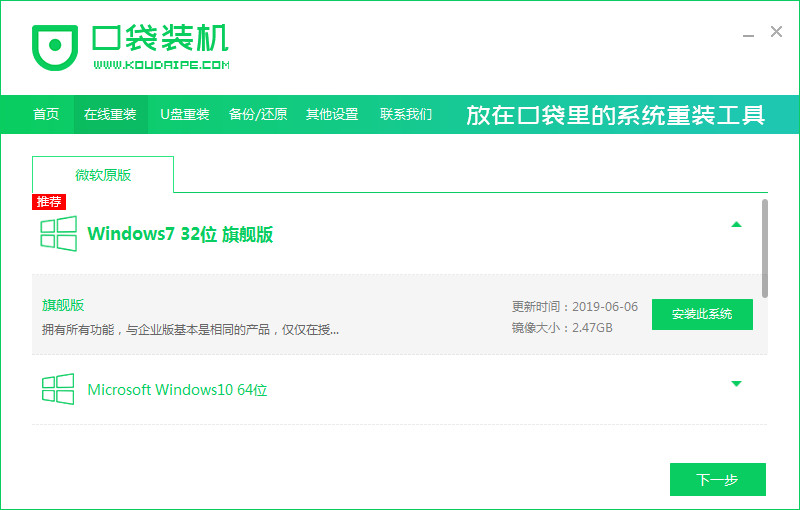
3、等待系统下载搜集安装系统需要的镜像、驱动等资源。
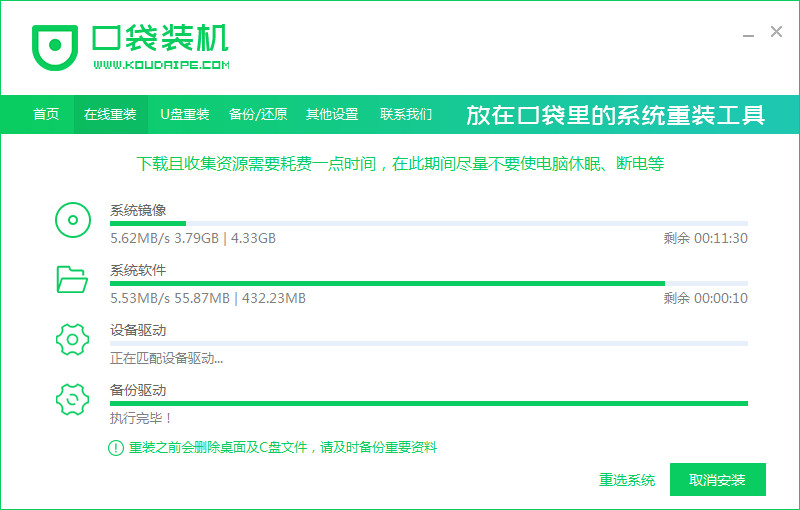
4、等待部署系统安装环境。
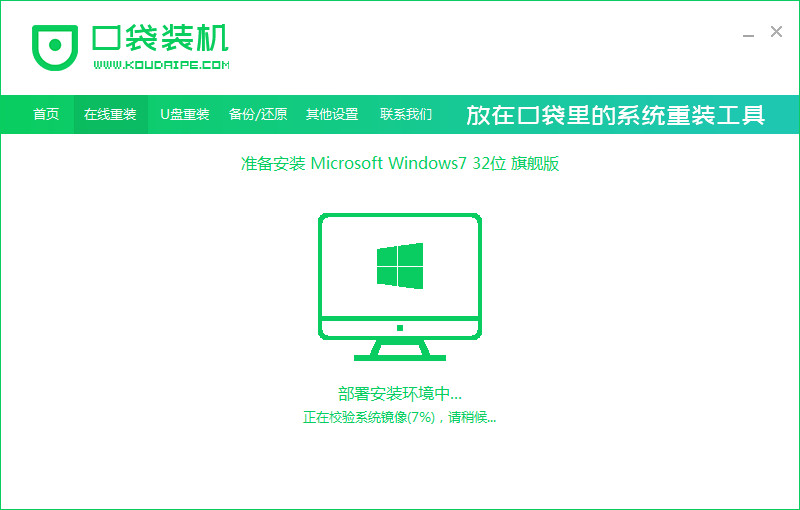
5、环境部署结束后点击立即重启。
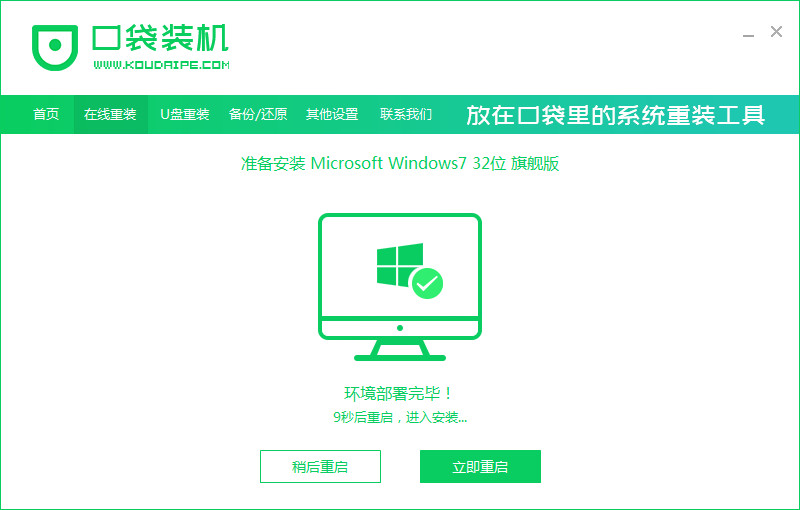
6、进入到启动管理器界面,选择第二项,回车。
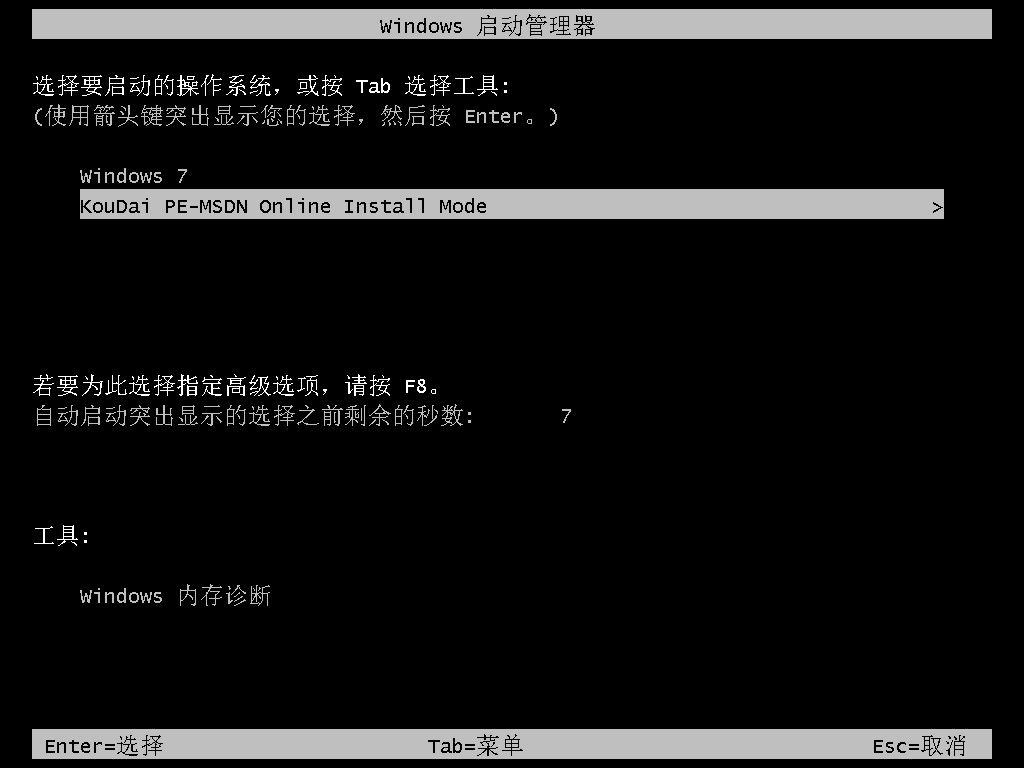
7、等待系统自动安装。

8、安装结束点击立即重启。
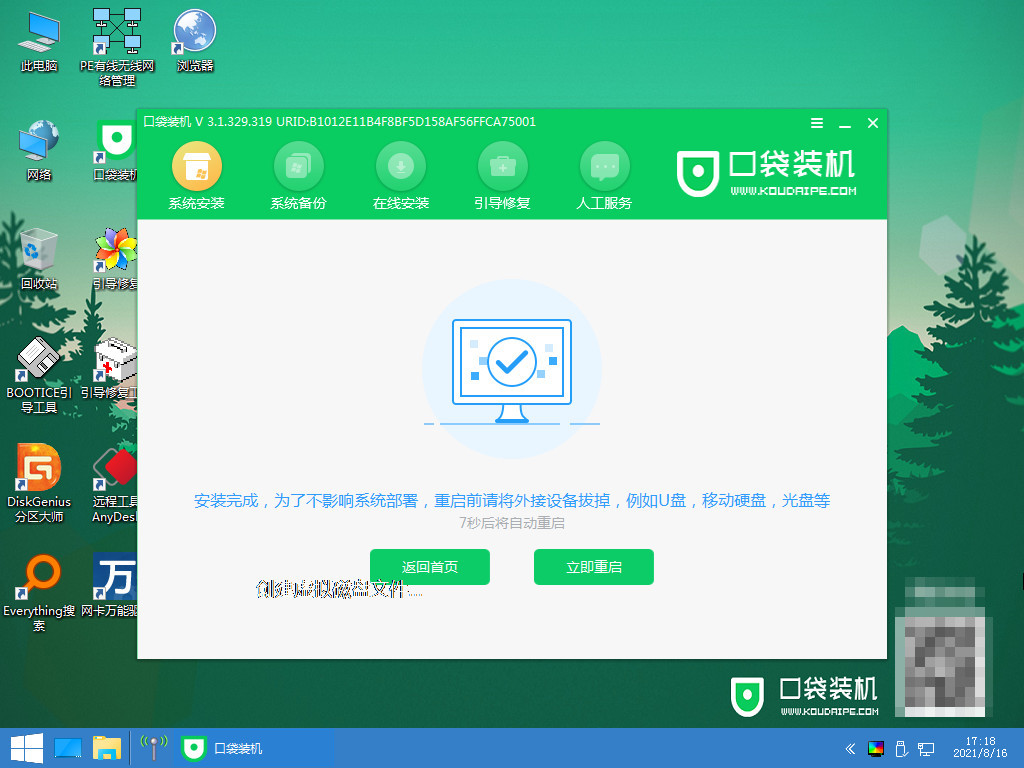
9、重启后进入系统桌面,安装完成。
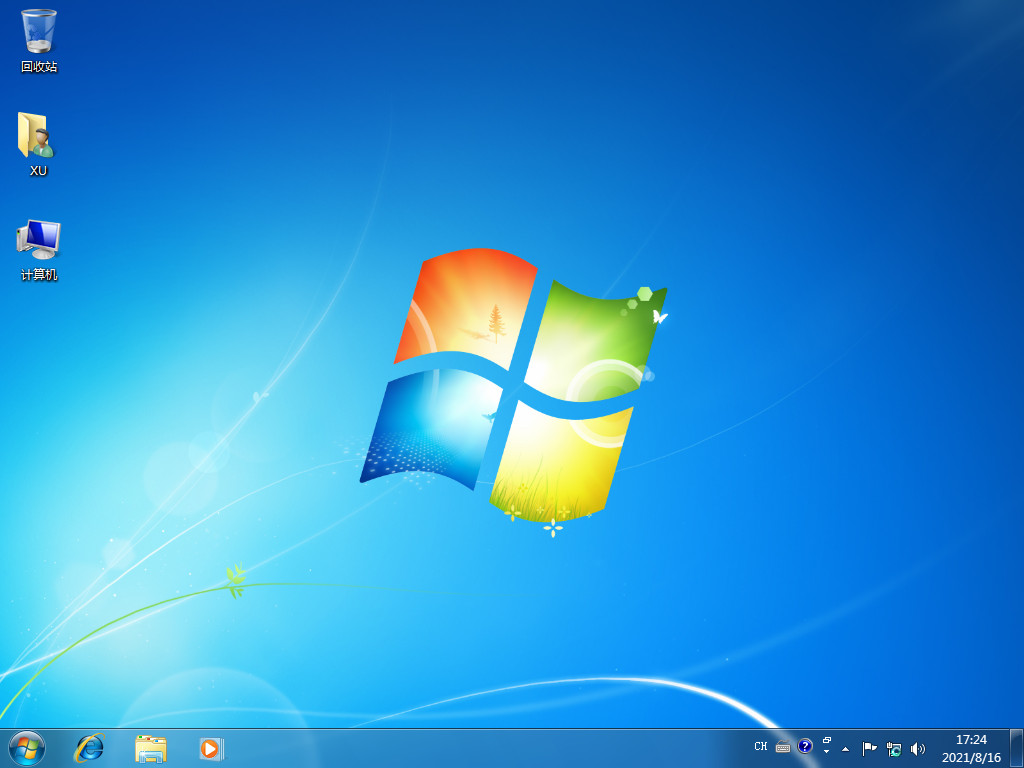
方法二:使用口袋装机U盘重装工具操作
1、首先我们下载安装口袋装机软件后,将u盘插入电脑点击u盘重装系统。
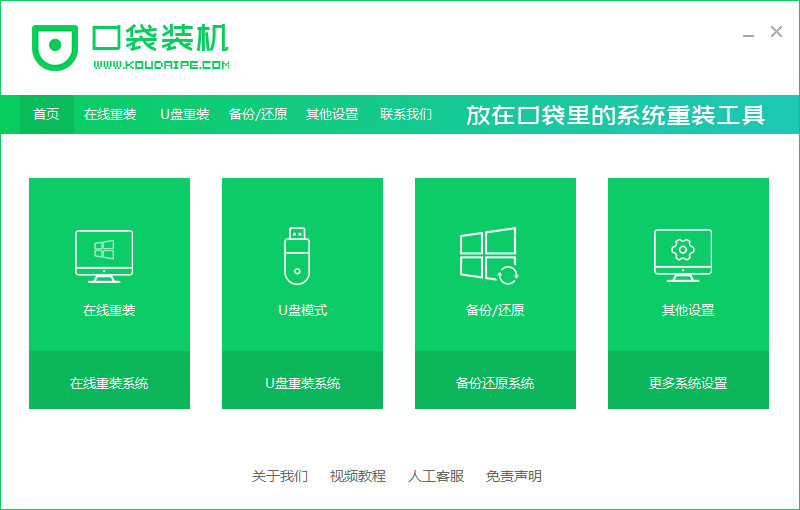
2、接着选择好自己的u盘设备,点击开始制作。
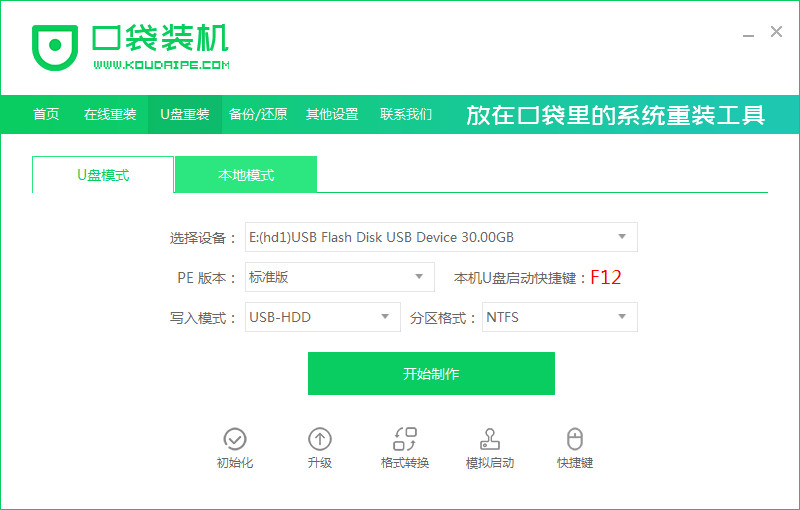
3、选择要安装的系统版本,我们点击开始制作。

4、确认备份好资料后,我们点击确定。
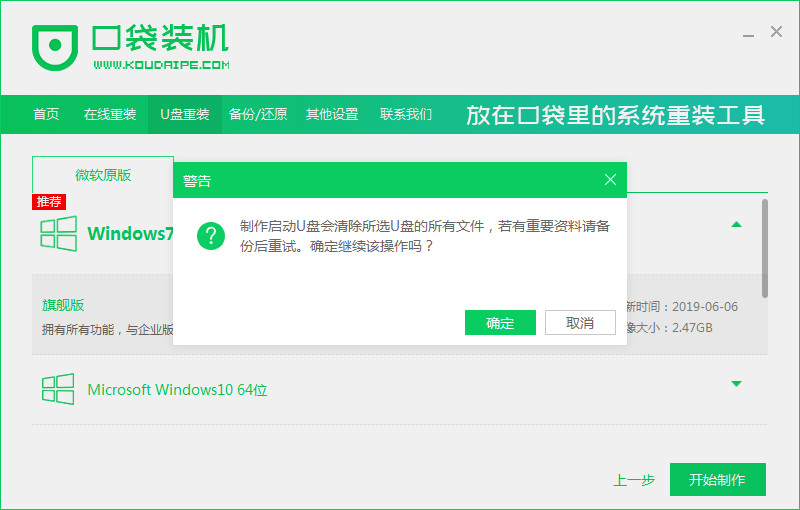
5、耐心等待启动盘制作中。

6、提示u盘制作完成后,我们点击取消。
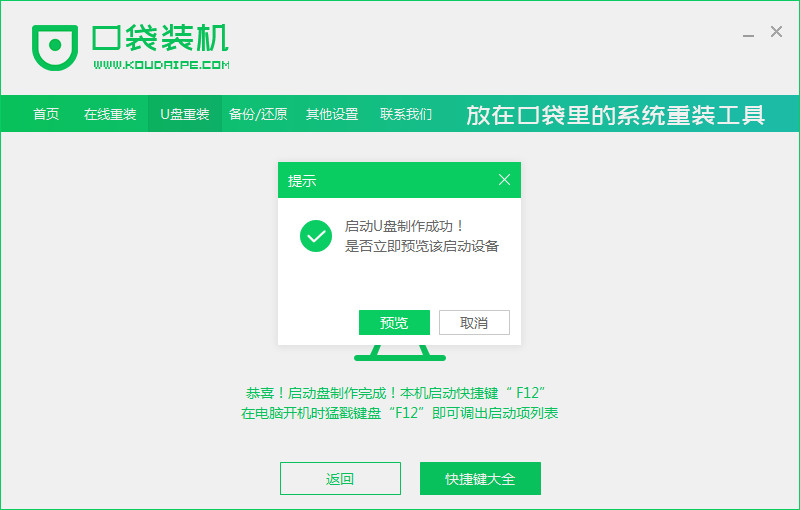
7、将u盘插入要重装系统的电脑,重启电脑进入bios,我们选择usb选项,回车。
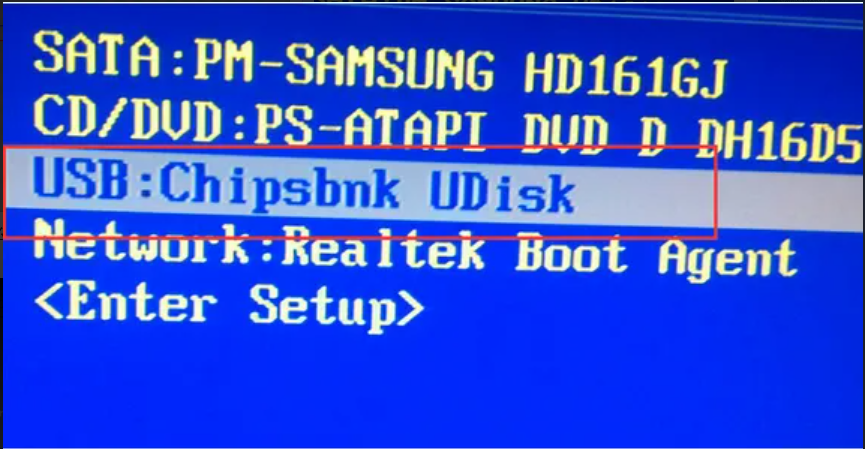
8、耐心等待系统自动安装。
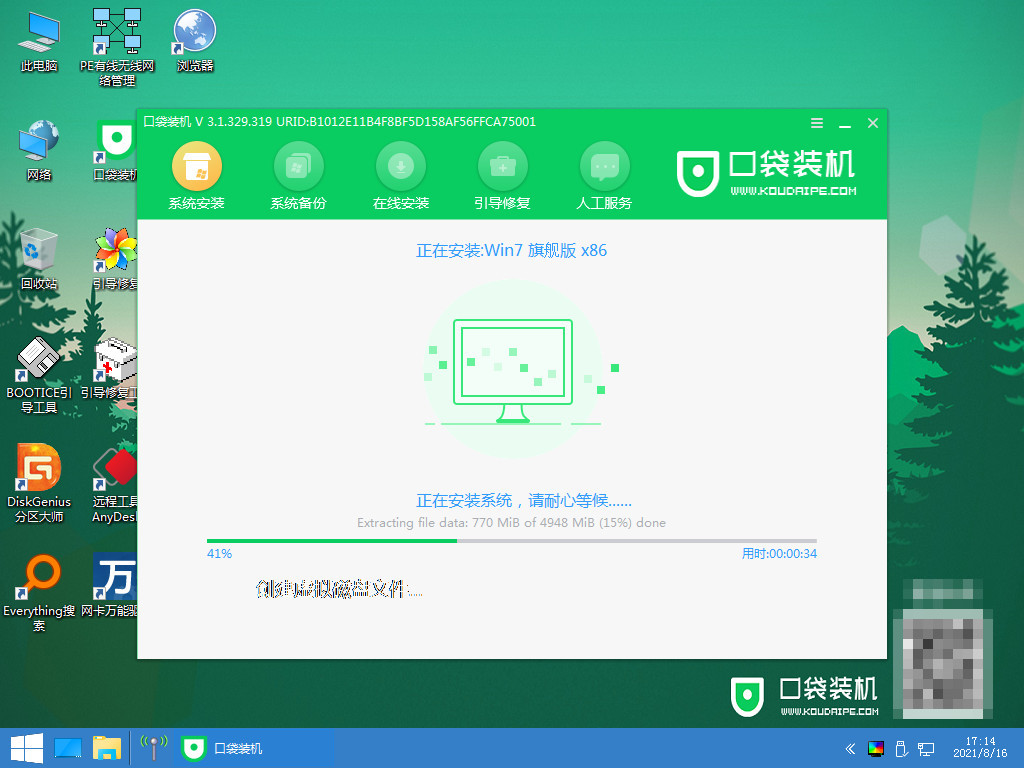
9、安装完成后,我们点击立即重启。
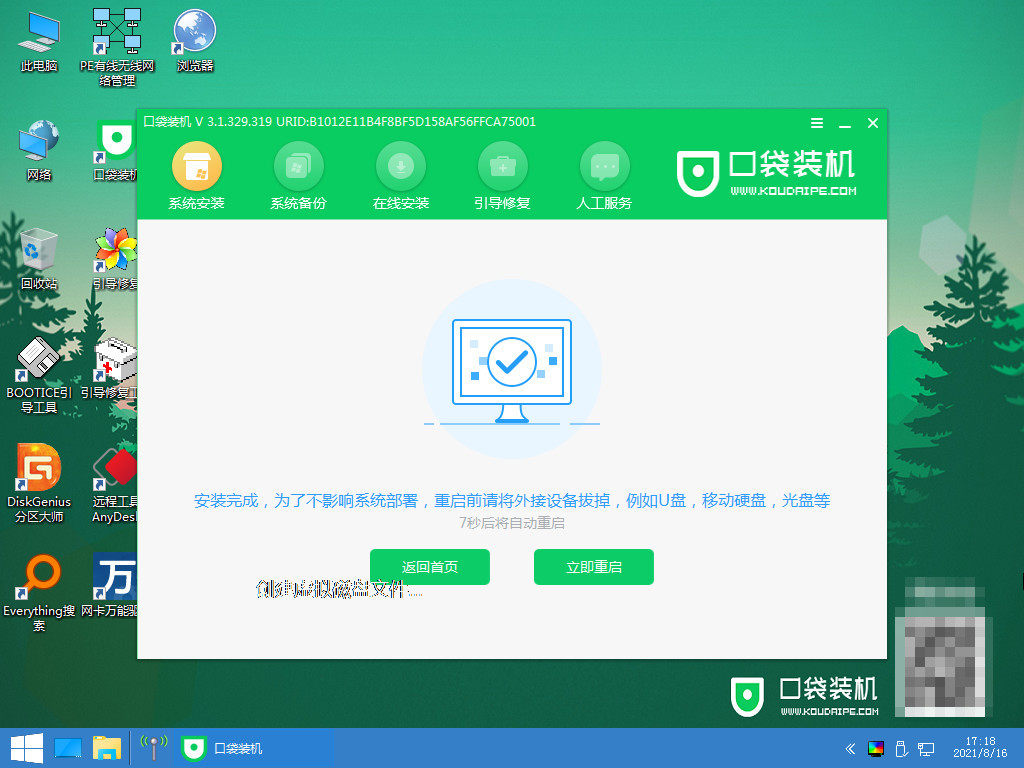
10、最后进入到系统桌面,系统重装完成。
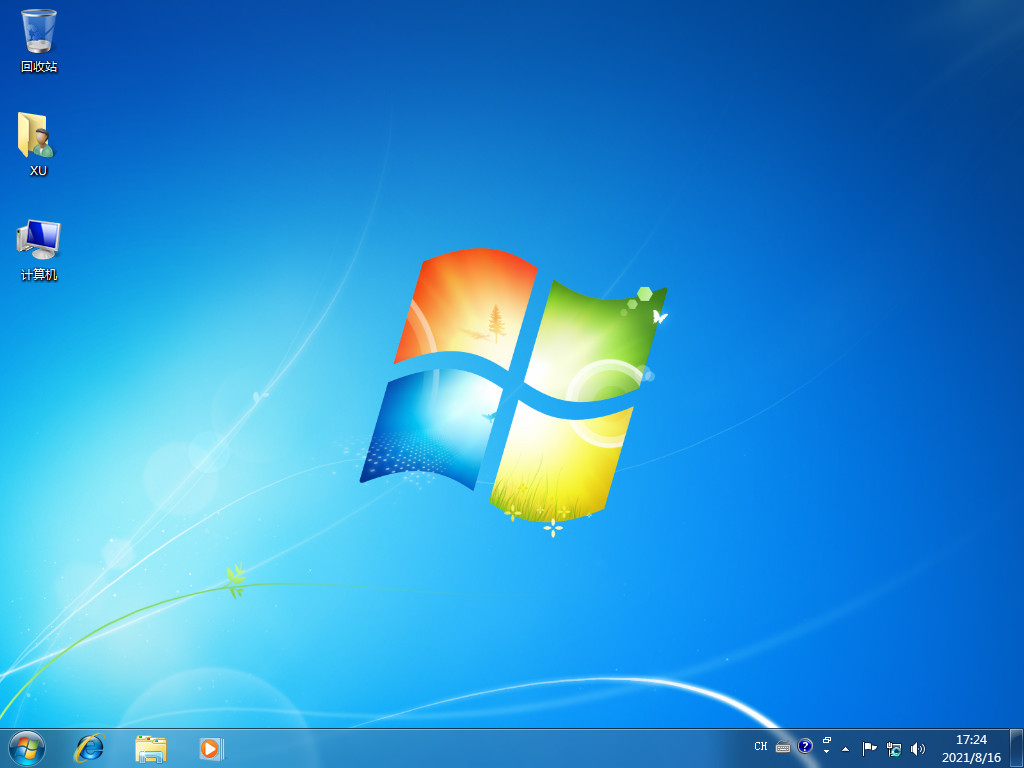
总结:
以上就是小编给大家推荐的系统重装工具哪个好的内容,推荐使用口袋装机重装系统工具,方便实用,快速的解决电脑的故障问题,希望能帮助到大家。